
MacOS-docken er et allsidig verktøy som du kan Tilpass til din smak . Det kan også spare deg for en tur til Finder. Slik kan du koble en hvilken som helst mappe eller fil og få tilgang til den rett fra din Macs dock.
Åpne Finder-appen Og besøk plasseringen av mappen eller filen du vil legge til i Macs dock.
I SLEKT: Slik tilpasser du og tweak din Macs dock
For å klemme en mappe som er i "Favoritter" -listen til venstre, kan du bare høyreklikke den og velg "Legg til i docken."

For filer og mapper som ikke finnes i favoritter, enkeltklikk filen eller mappen, og velg deretter "Fil" menyalternativet som finnes i øverste venstre hjørne av skjermen.
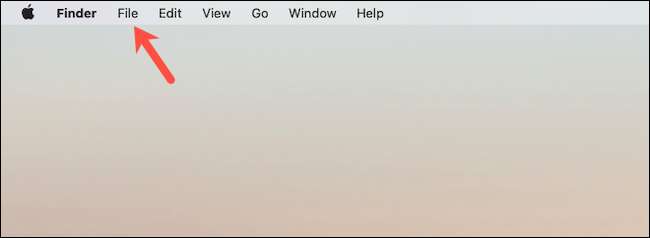
Hold nede "Shift" -tasten på tastaturet for å avsløre en "Legg til i Dock" -alternativet. Klikk på det alternativet og en snarvei for filen din eller mappen din blir opprettet i docken.
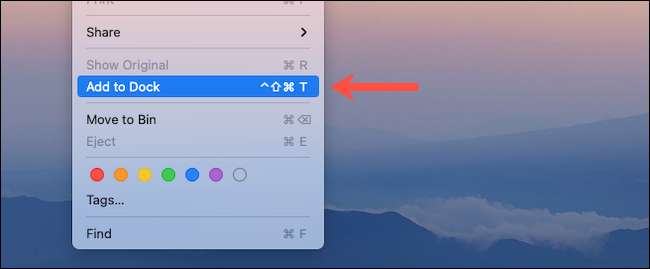
Alternativt kan du markere filen eller mappen, og trykk deretter på Ctrl + CMD + SHIFT + T-tastaturkombinasjonen. Du kan også dra filen eller mappen ned til høyre side av kaien.
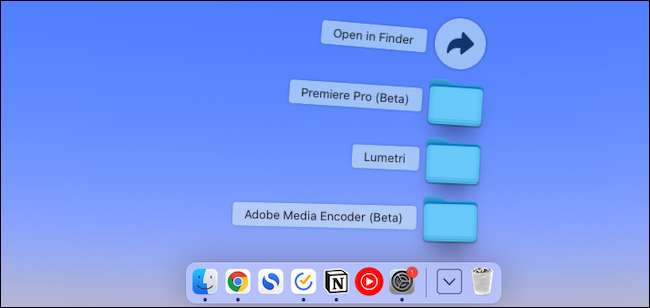
Hvis du har lagt en mappe til kaien, er det et par flere tilpasninger du kan gjøre til det.
Som standard vises en mappe som en stabel med miniatyrbilder av filene. For å skjule innholdet og bytte til standardmappikonet, høyreklikker du mappen i docken, og under "Vis som" Velg "mappe".
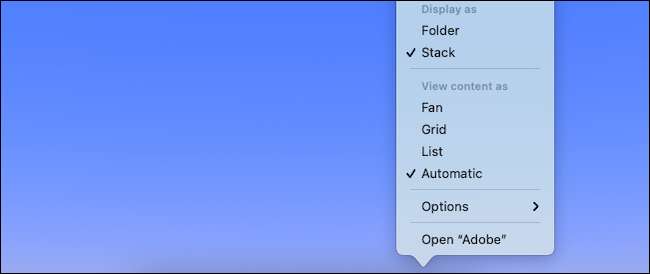
På samme måte, når du klikker på en mappe fra docken, åpner den listen over filer i en vifte-lignende layout. For å endre det til en vanlig liste eller et rutenett, høyreklikk mappen og velg "Grid" eller "Liste" fra "Vis innhold som" -menyen.

Du har også muligheten til å velge hvordan mappens filer skal sorteres i docken. For å gjøre det, høyreklikk mappen og tweak the "Sorter etter" -preferansen.
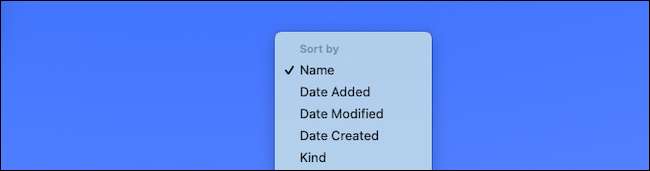
For å fjerne en fil eller en mappe fra Dock, høyreklikk den og navigere til alternativer og GT; Fjern fra Dock.
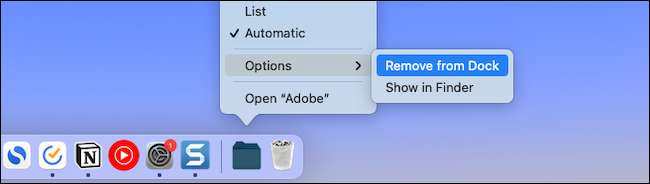
I SLEKT: Slik åpner du Finder med en tastaturgenvei på Mac







